Mengonfigurasi integrasi Azure
Berlaku untuk: Pusat Admin Windows, Pratinjau Pusat Admin Windows
Pusat Admin Windows mendukung beberapa fitur opsional yang terintegrasi dengan layanan Azure. Pelajari tentang opsi integrasi Azure yang tersedia dengan Pusat Admin Windows.
Untuk mengizinkan gateway Pusat Admin Windows berkomunikasi dengan Azure untuk memanfaatkan autentikasi Microsoft Entra untuk akses gateway, atau untuk membuat sumber daya Azure atas nama Anda (misalnya, untuk melindungi VM yang dikelola di Pusat Admin Windows menggunakan Azure Site Recovery), Anda harus terlebih dahulu mendaftarkan gateway Pusat Admin Windows Anda dengan Azure. Anda hanya perlu melakukan ini sekali untuk gateway Pusat Admin Windows Anda - pengaturan dipertahankan saat Anda memperbarui gateway Anda ke versi yang lebih baru.
Mendaftarkan gateway Anda dengan Azure
Pertama kali Anda mencoba menggunakan fitur integrasi Azure di Pusat Admin Windows, Anda diminta untuk mendaftarkan gateway ke Azure. Anda juga dapat mendaftarkan gateway dengan masuk ke tab Azure di Pusat Admin Windows Pengaturan. Hanya administrator gateway Pusat Admin Windows yang dapat mendaftarkan gateway Pusat Admin Windows dengan Azure. Pelajari selengkapnya tentang izin pengguna dan administrator Pusat Admin Windows.
Langkah-langkah dalam produk yang dipandu akan membuat aplikasi Microsoft Entra di direktori Anda, yang memungkinkan Pusat Admin Windows untuk berkomunikasi dengan Azure. Untuk melihat aplikasi Microsoft Entra yang dibuat secara otomatis, buka tab Azure di pengaturan Pusat Admin Windows. Hyperlink Tampilan di Azure memungkinkan Anda menampilkan aplikasi Microsoft Entra di portal Azure.
Aplikasi Microsoft Entra yang dibuat digunakan untuk semua titik integrasi Azure di Pusat Admin Windows, termasuk autentikasi Microsoft Entra ke gateway. Pusat Admin Windows secara otomatis mengonfigurasi izin yang diperlukan untuk membuat dan mengelola sumber daya Azure atas nama Anda:
- Microsoft Graph
- Application.Read.All
- Application.ReadWrite.All
- Directory.AccessAsUser.All
- Directory.Read.All
- Direktori.ReadWrite.All
- User.Read
- Manajemen Layanan Azure
- user_impersonation
Konfigurasi aplikasi Microsoft Entra manual
Jika Anda ingin mengonfigurasi aplikasi Microsoft Entra secara manual, daripada menggunakan aplikasi Microsoft Entra yang dibuat secara otomatis oleh Pusat Admin Windows selama proses pendaftaran gateway, Anda harus melakukan hal berikut.
Berikan aplikasi Microsoft Entra izin API yang diperlukan yang tercantum di atas. Anda dapat melakukannya dengan menavigasi ke aplikasi Microsoft Entra Anda di portal Azure. Buka ID> Microsoft Entra portal Azure >Pendaftaran aplikasi> pilih aplikasi Microsoft Entra yang ingin Anda gunakan. Kemudian ke tab izin API dan tambahkan izin API yang tercantum di atas.
Tambahkan URL gateway Pusat Admin Windows ke URL balasan (juga dikenal sebagai URI pengalihan). Buka aplikasi Microsoft Entra Anda, lalu buka Manifes. Temukan kunci "replyUrlsWithType" dalam manifes. Dalam kunci, tambahkan objek yang berisi dua kunci: "url" dan "type". Kunci "url" harus memiliki nilai URL gateway Pusat Admin Windows, menambahkan wildcard di akhir. Kunci "jenis" harus memiliki nilai "Web". Contoh:
"replyUrlsWithType": [ { "url": "http://localhost:6516/*", "type": "Single-Page Application" } ],
Catatan
Jika Anda mengaktifkan Microsoft Defender Application Guard untuk browser, Anda tidak akan dapat mendaftarkan Pusat Admin Windows dengan Azure atau masuk ke Azure.
Pemecahan masalah kesalahan Aplikasi Halaman Tunggal pada rincian masuk Azure
Jika Anda baru saja memperbarui instans Pusat Admin Windows ke versi yang lebih baru, dan gateway Anda sebelumnya terdaftar di Azure, Anda mungkin mengalami kesalahan yang menyatakan "penukaran token lintas asal hanya diizinkan untuk jenis klien 'Aplikasi Halaman Tunggal' saat masuk ke Azure. Ini karena Pusat Admin Windows telah mengubah cara kami melakukan autentikasi berdasarkan panduan Umum Microsoft. Jika sebelumnya kami menggunakan alur pemberian izin implisit, kami sekarang menggunakan alur kode otorisasi.
Jika Anda ingin terus menggunakan pendaftaran aplikasi yang ada untuk aplikasi Pusat Admin Windows, gunakan pusat admin Microsoft Entra untuk memperbarui URI pengalihan pendaftaran ke platform Aplikasi Halaman Tunggal (SPA). Melakukannya memungkinkan alur kode otorisasi dengan dukungan Proof Key for Code Exchange (PKCE) dan berbagi sumber daya lintas asal (CORS) untuk aplikasi yang menggunakan pendaftaran tersebut.
Ikuti langkah-langkah berikut untuk pendaftaran aplikasi yang saat ini dikonfigurasi dengan URI pengalihan platform Web :
- Masuk ke Pusat Admin Microsoft Entra.
- Navigasi ke Aplikasi > Identitas > Pendaftaran aplikasi, pilih aplikasi Anda, lalu Autentikasi.
- Di petak peta platform Web pada URI Pengalihan, pilih banner peringatan yang menunjukkan bahwa Anda harus memigrasikan URI Anda.
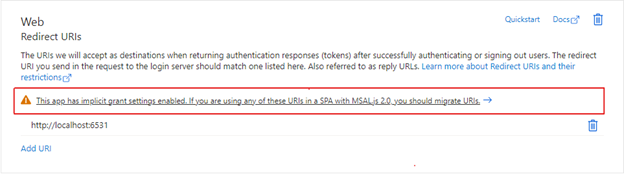
- Pilih URI pengalihan untuk aplikasi Anda lalu pilih Konfigurasikan. URI pengalihan ini sekarang seharusnya muncul di petak peta platform Aplikasi halaman tunggal, yang menunjukkan bahwa dukungan CORS dengan alur kode otorisasi dan PKCE diaktifkan untuk URI ini.

Alih-alih memperbarui URI yang ada, Anda dapat membuat pendaftaran aplikasi baru untuk gateway Anda. Pendaftaran aplikasi yang baru dibuat untuk Pusat Admin Windows melalui alur pendaftaran gateway membuat URI pengalihan platform Aplikasi Halaman Tunggal.
Jika Anda tidak dapat memigrasikan URI pengalihan pendaftaran aplikasi untuk menggunakan alur kode autentikasi, Anda dapat terus menggunakan pendaftaran aplikasi yang ada apa adanya. Untuk melakukannya, Anda harus membatalkan pendaftaran gateway Pusat Admin Windows dan mendaftar ulang dengan ID pendaftaran aplikasi yang sama.